4 αποτελεσματικοί τρόποι για να επιταχύνετε τα βίντεο στο iPhone με δραματικά εφέ
Η επιτάχυνση των βίντεο είναι μια τάση σε οποιαδήποτε πλατφόρμα κοινωνικών μέσων. Μπορείτε ακόμη να δείτε άτομα να δημοσιεύουν τα σχέδιά τους σε time-lapse ή αστεία βίντεο με γρήγορες κινήσεις. Επιπλέον, η επιτάχυνση των βίντεο στο iPhone είναι ένας απίστευτος τρόπος για να δημιουργήσετε ελκυστικά κλιπ. Σε αυτό το άρθρο, θα μάθετε τις 4 διαφορετικές μεθόδους για το πώς να επιταχύνετε ένα βίντεο κλιπ στο iPhone και άλλους χρήσιμους τρόπους για να δημιουργήσετε πιο ενδιαφέροντα βίντεο επιτάχυνσης. Ας αρχίσουμε.
Λίστα οδηγών
Δύο προεπιλεγμένες μέθοδοι για να επιταχύνετε τα βίντεο στο iPhone Πώς να επιταχύνετε τα βίντεο στο iPhone με περισσότερες από 2 φορές Συμβουλές μπόνους: Το καλύτερο λογισμικό για την επιτάχυνση των βίντεο iPhone σε Windows/Mac Συχνές ερωτήσεις σχετικά με την επιτάχυνση των βίντεο στο iPhoneΔύο προεπιλεγμένες μέθοδοι για να επιταχύνετε τα βίντεο στο iPhone
Είναι καλό να γνωρίζετε ότι το iPhone έχει δύο προεπιλεγμένους τρόπους για να επιταχύνει τα βίντεο. Είναι εύκολο να δημιουργήσετε ένα βίντεο επιτάχυνσης με καλή ποιότητα. Σε αυτό το μέρος, πρόκειται να μάθετε αυτές τις μεθόδους για να επιταχύνετε τα βίντεο στο iPhone.
1. Επιταχύνετε τα βίντεο στο iPhone μέσω του iMovie
Το iMovie είναι ένα προεπιλεγμένο πρόγραμμα επεξεργασίας βίντεο για προϊόντα της Apple. Προσφέρει δωρεάν προηγμένα εργαλεία για τη δημιουργία επαγγελματικών βίντεο. Φυσικά, η επιτάχυνση των βίντεο κλιπ σας στο iPhone και η περικοπή βίντεο είναι δυνατή με το iMovie. Εάν εξακολουθείτε να μην είστε εξοικειωμένοι με το iMovie, ακολουθήστε τα παρακάτω βήματα:
Βήμα 1.Κατεβάστε το iMovie από το App Store και εκκινήστε το. Κάντε κλικ στο κουμπί "Δημιουργία έργου" και μετά στην επιλογή Ταινία για να ξεκινήσετε να επιλέγετε το βίντεο κλιπ που θέλετε να επιταχύνετε στο iPhone. Μπορείτε επίσης να πατήσετε το κουμπί Media για να ανοίξετε τη συλλογή σας.
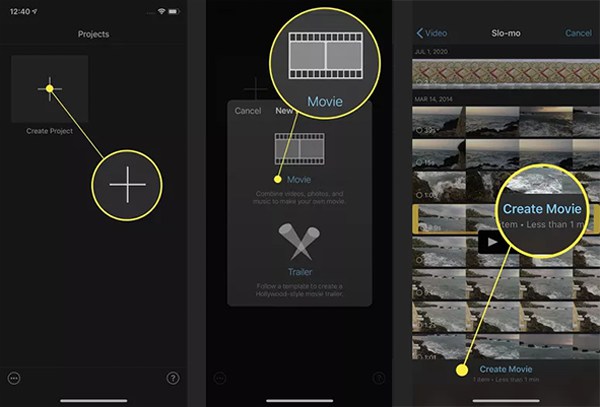
Βήμα 2.Αφού επιλέξετε το επιθυμητό βίντεο, κάντε κλικ στο κουμπί "Χρονολόγιο βίντεο" για να εμφανιστούν τα εργαλεία επεξεργασίας. Κάντε κλικ στο κουμπί "Ρολόι" για τον ελεγκτή ταχύτητας. Μετακινήστε το "Speed Slider" στην προτιμώμενη ταχύτητα του κλιπ. Μπορείτε επίσης να κάνετε άλλη επεξεργασία, όπως περικοπή και εισαγωγή κειμένου στο βίντεο.
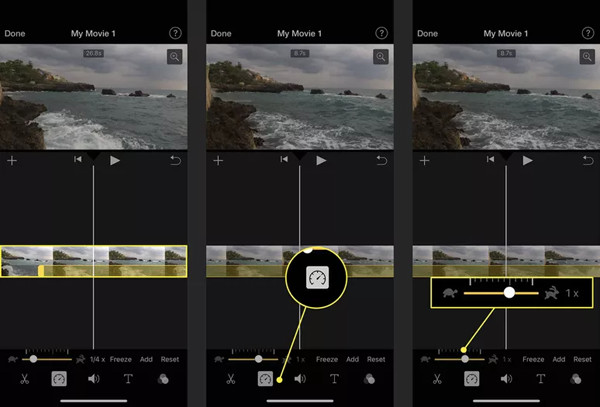
Βήμα 3.Μόλις τελειώσετε με την επεξεργασία, μπορείτε τώρα να πατήσετε το κουμπί "Τέλος" στο αριστερό μέρος της οθόνης. Κατεβάστε το βίντεο κλιπ κάνοντας κλικ στο κουμπί "Αποθήκευση". Μπορείτε να μοιραστείτε το βίντεο επιτάχυνσης στους λογαριασμούς σας στα μέσα κοινωνικής δικτύωσης.
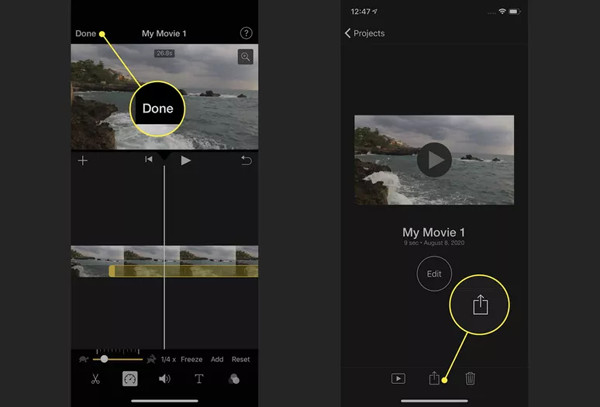
2. Επιταχύνετε τα βίντεο στο iPhone με την εφαρμογή Φωτογραφίες
Εάν έχετε πολλά βίντεο αργής κίνησης που θέλετε να επιταχύνετε ή να επαναφέρετε στη μέση ταχύτητα, μπορείτε να χρησιμοποιήσετε την προεγκατεστημένη εφαρμογή Φωτογραφίες για να επεξεργαστείτε την ταχύτητα των κλιπ. Επιπλέον, προσφέρει επίσης άλλες δυνατότητες επεξεργασίας, όπως περικοπή, ρύθμιση χρώματος και άλλα. Πώς να επιταχύνετε τα βίντεο χρησιμοποιώντας την εφαρμογή Φωτογραφίες:
Βήμα 1.Ανοίξτε την εφαρμογή Φωτογραφίες στη συσκευή σας και πατήστε το κουμπί "Άλμπουμ". Θα κατευθυνθείτε σε φακέλους με τα ακριβή ονόματα των λήψεων. Πατήστε το κουμπί "Slo-mo". Εδώ, επιλέξτε το slo-mo video clip που θέλετε να επεξεργαστείτε.
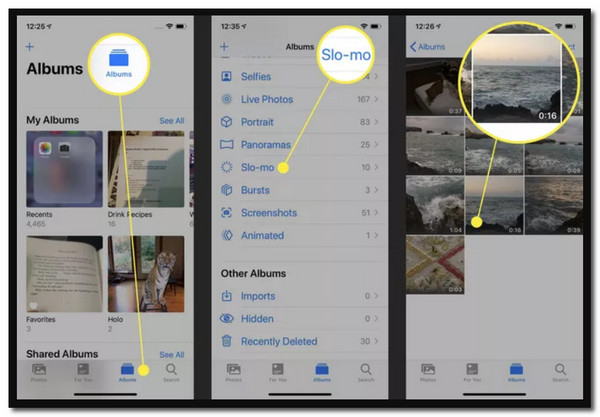
Βήμα 2.Πατήστε το κουμπί "Επεξεργασία" στο επάνω δεξιό μέρος της οθόνης σας. Στο κάτω μέρος, θα μπορείτε να δείτε τη γραμμή με κάθετες γραμμές ακριβώς κάτω από τη γραμμή χρόνου του βίντεο. Απλώς σύρετε το δάχτυλό σας για να επιταχύνετε εύκολα τα βίντεο στο iPhone.
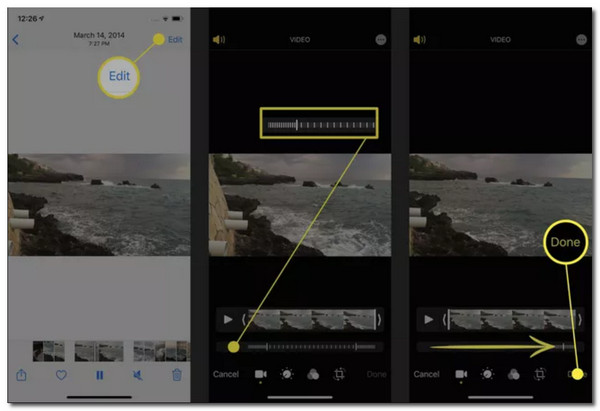
Βήμα 3.Όταν οι κάθετες γραμμές είναι όλες μεταξύ τους, σημαίνει ότι το βίντεο είναι σε κανονική ταχύτητα. Μπορείτε επίσης να χρησιμοποιήσετε άλλα εργαλεία επεξεργασίας, όπως φωτεινότητα, περικοπή και φίλτρα για να βελτιώσετε το βίντεο κλιπ. Μόλις τελειώσετε, πατήστε το κουμπί Τέλος για να αποθηκεύσετε τις αλλαγές.
Πώς να επιταχύνετε τα βίντεο στο iPhone με περισσότερες από 2 φορές
Είναι πολύ πιο εύκολο στη χρήση iMovie για περικοπή βίντεο και επιταχύνετε τα βίντεο στο iPhone. Ωστόσο, το μειονέκτημα αυτών είναι ότι έχουν μόνο περιορισμένο μετρητή ταχύτητας και ίσως χρειαστεί να δημιουργήσετε ένα πιο γρήγορο βίντεο. Μην ανησυχείτε, καθώς αυτό το μέρος έχει τις βασικές εφαρμογές που θα σας βοηθήσουν να επιταχύνετε τα βίντεό σας στο iPhone με ταχύτητα μεγαλύτερη από 2 φορές.
1. SloPro
Το SloPro μπορεί να τραβήξει βίντεο με παρατεταμένη ταχύτητα και εξακολουθεί να προσφέρει τη μεγαλύτερη ταχύτητα που αναζητάτε. Έχει την πιο απλή διεπαφή με ορισμένες δυνατότητες που βοηθούν στην επιτάχυνση των βίντεο στο iPhone. Σας δίνει επίσης τη δυνατότητα να μοιράζεστε απευθείας το βίντεο επιτάχυνσης στους λογαριασμούς κοινωνικής δικτύωσης, όπως το Facebook και το YouTube.
- Πλεονεκτήματα
- Να επιτρέπεται η μαζική λήψη.
- Ισχυρό αλλά διαισθητικό σύστημα επεξεργασίας.
- Μειονεκτήματα
- Υδατογράφημα στη μέση του βίντεο κάθε νέα ενημέρωση.
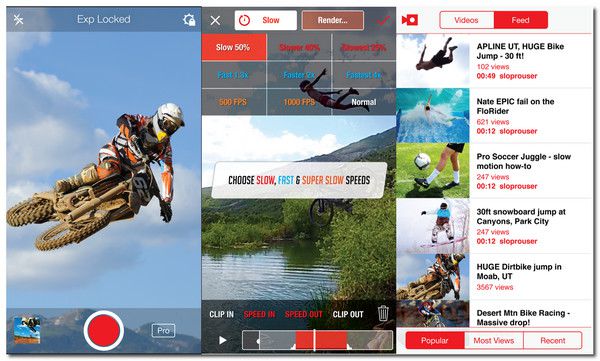
2. TiltShift Βίντεο
Ένας άλλος πρωτοποριακός ελεγκτής ταχύτητας για iOS είναι η εφαρμογή TiltShift Video. Μπορεί να διεγείρει αργή κίνηση ή μεγαλύτερη ταχύτητα για timelapse. Είναι φιλικό προς το χρήστη για την επιτάχυνση των βίντεο στο iPhone. Ωστόσο, εάν θέλετε να φωτογραφίσετε χρησιμοποιώντας αυτήν την εφαρμογή, θα απαιτηθούν ακριβοί φακοί DSLR για την προσομοίωση του εφέ.
- Πλεονεκτήματα
- Εξαγωγή βίντεο σε Full HD ή άλλη προεπιλογή εξαγωγής.
- Προσαρμόστε εύκολα τον κορεσμό βίντεο, την αντίθεση κ.λπ.
- Μειονεκτήματα
- Διακοπεί κάθε φορά που προστίθεται μουσική.
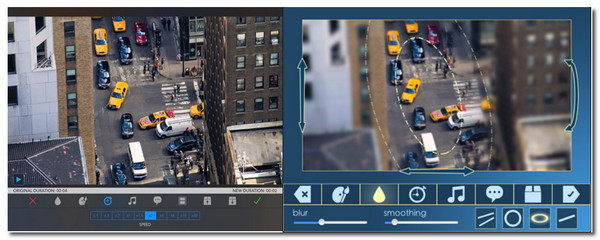
Συμβουλές μπόνους: Το καλύτερο λογισμικό για την επιτάχυνση των βίντεο iPhone σε Windows/Mac
Εάν θέλετε να επιταχύνετε τα βίντεο iPhone με περισσότερες λειτουργίες και ρυθμίσεις, AnyRec Video Converter συνιστάται ως ισχυρός ελεγκτής ταχύτητας σε Windows/Mac. Διαθέτει τα προηγμένα εργαλεία για να επιταχύνετε τα βίντεο κλιπ σας χωρίς φανταχτερά φώτα και σας δίνει επίσης τη δυνατότητα να επεξεργαστείτε τον κωδικοποιητή βίντεο, τη μορφή, την ποιότητα και τον ρυθμό καρέ έως και 60 fps.

Ομαλή ταχύτητα βίντεο και κλιπ ήχου έως και ταχύτητα 8x.
Υποστηρίξτε μορφές αρχείων βίντεο για επιτάχυνση όπως MP4, MOV, MKV κ.λπ.
Τροποποιήστε τα βίντεο κλιπ πριν επιταχύνετε με το AI Video Enhancer.
Προσφέρετε άλλα εργαλεία επεξεργασίας, όπως περικοπή βίντεο, rotator, συγχώνευση και εφέ.
100% Secure
100% Secure
Συχνές ερωτήσεις σχετικά με την επιτάχυνση των βίντεο στο iPhone
-
1. Μπορώ να επιταχύνω ένα βίντεο διάρκειας 30 λεπτών στο iPhone;
Σίγουρα, ναι. Θα εξαρτηθεί από το εργαλείο που θα χρησιμοποιήσετε εάν μπορεί να επιταχύνει το βίντεό σας. Επίσης, πρέπει να ρυθμίσετε τον αποθηκευτικό χώρο του τηλεφώνου σας, ώστε να μην χρειάζεται να λαμβάνετε ειδοποίηση σφάλματος.
-
2. Μπορώ να επιταχύνω μια ζωντανή φωτογραφία στο iPhone;
Δυστυχώς όχι. Δεν μπορείτε να αλλάξετε την ταχύτητα μιας Ζωντανής Φωτογραφίας. Ωστόσο, μπορείτε να το μετατρέψετε σε βίντεο για να το επιταχύνετε. Μπορείτε να χρησιμοποιήσετε την εφαρμογή iMovie ή άλλη εφαρμογή τρίτου μέρους.
-
3. Το iMovie μειώνει την ποιότητα βίντεο όταν επιταχύνω ένα βίντεο στο iPhone;
Ναί. Αυτό οφείλεται στο ότι δεν μπορείτε να ορίσετε τις παραμέτρους των βίντεο μέσω του iMovie Ωστόσο, μπορείτε επίσης να χρησιμοποιήσετε το AnyRec Video Converter για να επιταχύνετε τα βίντεο iPhone σας και να διατηρήσετε την αρχική ποιότητα καθώς υποστηρίζει την προσαρμογή των παραμέτρων.
συμπέρασμα
Αν και είναι εύκολο να επιταχύνετε τα βίντεο στο iPhone, ωστόσο, πρέπει να λάβετε υπόψη πολλά πράγματα, όπως την ομαλότητα του βίντεο όταν έχει ήδη επιταχυνθεί ή πόση ταχύτητα μπορεί να σας προσφέρει μια εφαρμογή. Εάν θέλετε να επιταχύνετε τα βίντεο iPhone σας με ταχύτητα μεγαλύτερη από 2 φορές, τα προεπιλεγμένα εργαλεία στο iPhone δεν μπορούν να το κάνουν αυτό. Γι' αυτό το AnyRec Video Converter δημιουργείται με ταχύτητα 8x. Μπορείτε να δοκιμάσετε τις δυνατότητές του από τη δωρεάν δοκιμαστική έκδοση. Έχετε ερωτήσεις; Επικοινωνήστε μαζί μας τώρα!
100% Secure
100% Secure
